Лицензия Windows 10 платная, будь вы домашний или корпоративный пользователь, за нее нужно платить. Вот почему большинство людей хотят передать лицензию Windows 10 перенесите их на новый жесткий диск или компьютер. Причин тому может быть много. Ваш старый жесткий диск поврежден. Или вы купили новый компьютер или ноутбук и продаете старый. Чтобы усложнить ситуацию, Microsoft продает свою лицензию через различные каналы, такие как OEM-лицензия, используемая производителями, которые продают предварительно лицензированную копию Windows со своими ноутбуками, розничными продавцами, такими как Amazon, и академическими учреждениями со студенческими и корпоративными лицензиями.
Теперь есть еще вопрос? Вы просто хотите перенести лицензию на Windows 10 или Вся операционная система Windows 10 со всеми приложениями и файлами без изменений? Если это просто лицензия, читайте дальше. Если вы хотите переместить всю систему, проверьте эту ветку.
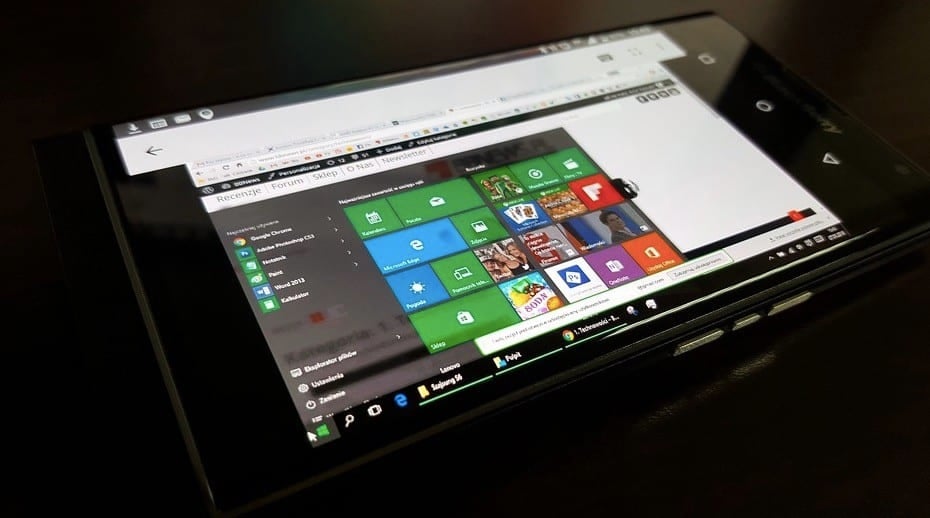
Давайте начнем.
Перенос лицензии Windows 10 на новый компьютер
1. Какая лицензия подлежит передаче
Мы знаем, что Microsoft любит все усложнять. Ему также нравится продавать свои лицензии через разные каналы и среды и в разных вариантах. Вот оно, по дороге.
- Вы можете перенести лицензию на Windows 10 только один раз, если она была обновлена с розничной копии Windows 8.1 или ранее.
- Розничную лицензию Windows, приобретенную непосредственно на открытых рыночных каналах, таких как сайты электронной коммерции, можно передавать сколько угодно раз, потому что вы заплатили за это высокую цену.
- OEM-лицензии на Windows 10, которые предустановлены на вашем ноутбуке при покупке, не подлежат передаче.
- Если вы используете Easy Upgrade, вы можете перенести лицензию на Windows 10 с помощью цифровой лицензии.
Я сказал вам, что это сложно.
2. Удаление лицензии Windows 10
Первый шаг - удалить лицензию Windows 10 с текущего компьютера. Для этого нажмите Клавиша Windows + X на клавиатуре, чтобы вызвать скрытое меню, и нажмите Командная строка или PowerShell с администратором, указанным в скобках.
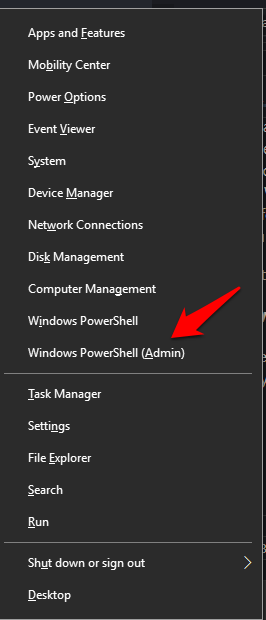
Теперь введите команду ниже и нажмите Enter. Это приведет к удалению вашей лицензии Windows 10 (ключа продукта) с вашего компьютера. Перед выполнением этого шага обязательно запишите продукт или лицензионный ключ в надежном месте.
slmgr.vbs / upk
Если у вас нет доступа к лицензионному ключу, введите одну из команд ниже, чтобы найти его.
(Get-WmiObject -query ‘select * from SoftwareLicensingService’).OA3xOriginalProductKey
или же
wmic path softwarelicensingservice get OA3xOriginalProductKey
Обратите внимание, что эти команды могут работать, а могут и не работать на каждом компьютере, но их стоит попробовать. Вы также можете найти свою лицензию или ключ продукта в приветственном письме или на наклейке на обратной стороне приобретенного установочного компакт-диска Windows. Получив ключи, используйте приведенную выше команду, чтобы удалить лицензию Windows с вашего компьютера.
3. Установите Windows 10.
Этот метод будет работать как с жесткими дисками (HDD), так и с твердотельными дисками (SSD), поэтому вам, по крайней мере, не нужно беспокоиться об этой части. мы будем Свежая и чистая установка Windows 10 здесь Однако вы также можете использовать этот метод для обновления вашей версии Windows до версии 10.
Для начала вам необходимо сначала загрузить Media Creation Tool. Угощайтесь Посетите официальную веб-страницу чтобы Microsoft загрузила его вместо использования стороннего сайта в целях безопасности. Вы можете создать установочный носитель на флеш-накопителе или DVD или создать ISO-образ, или вы можете использовать его для обновления существующей версии Windows 10, которая также не зарегистрирована на ПК. Мы не рекомендуем пользователям использовать незарегистрированную или взломанную версию Windows. Вы не будете получать важные обновления Windows, которые исправляют многие ошибки и уязвимости, которые часто встречаются при краже ваших данных.
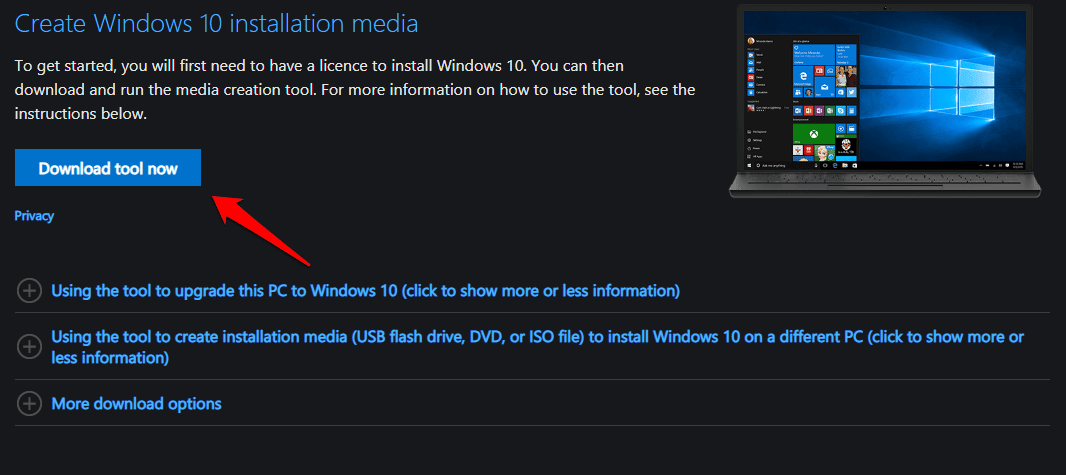
Я буду использовать здесь флэш-диск для простоты, но вы можете использовать любой метод, какой захотите. Вам понадобится чистый диск размером не менее 16 ГБ, но Microsoft предлагает только 8 ГБ. Это связано с тем, что объем моего установочного носителя превышал 8 ГБ, и, к счастью, в процессе установки я использовал диск большего размера. Запустите загруженный установочный файл с носителя и примите условия лицензии.
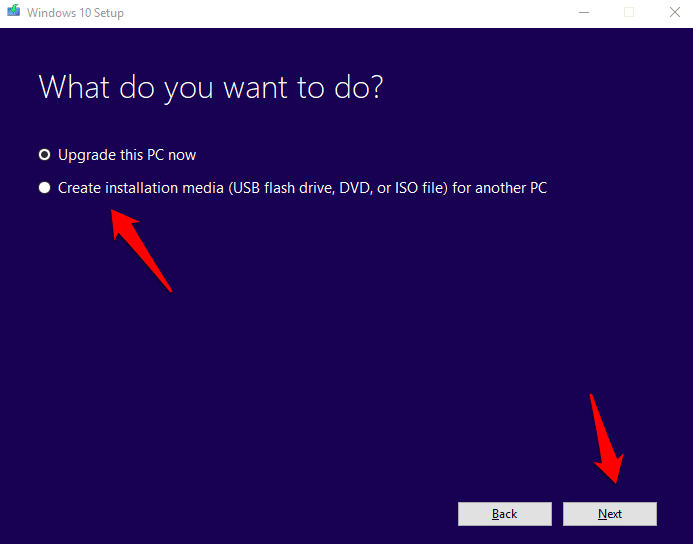
Все будет продвигаться медленно, так что проявите терпение. На следующем экране выберите Создать установочный носитель. Если вы делаете это на компьютере, на котором уже установлена версия Windows, и вам необходимо обновить его до Windows 10, выберите «Обновить этот компьютер сейчас».
На следующем экране будут выбраны ваш язык по умолчанию, версия Windows, которая должна быть 10, и архитектура, которая уже предназначена для вас, в зависимости от используемого вами компьютера, однако вы можете отменить выбор рекомендуемых параметров, чтобы вручную выбрать другой параметр. Убедитесь, что вы знаете эти детали наверняка, если вы выбираете ручной маршрут.
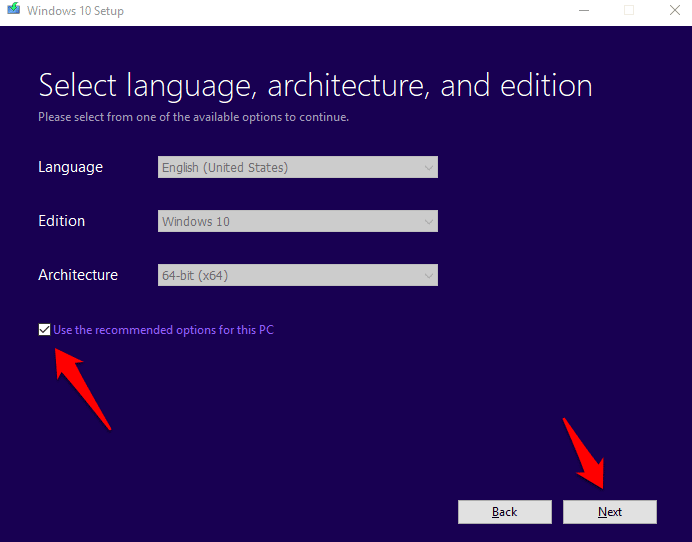
Теперь вы выберете либо USB-накопитель, либо файл ISO. Я всегда беру с собой USB-накопитель, потому что предпочитаю флеш-накопители. Это простой в использовании.
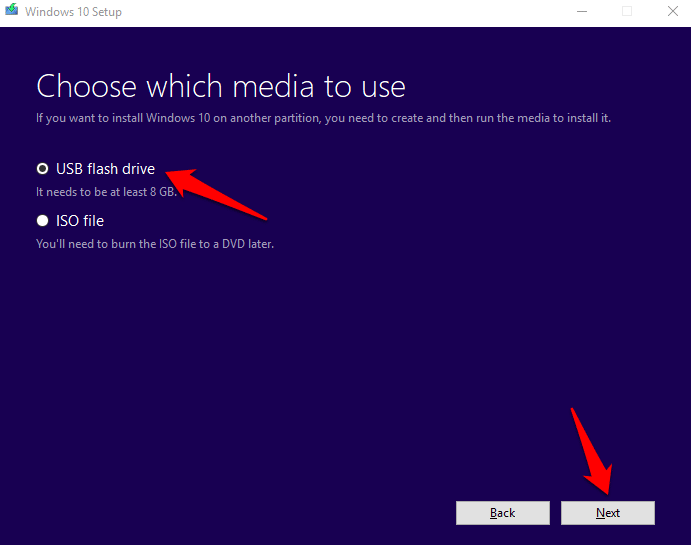
На следующем экране вы выберете букву USB-накопителя, если он не определяется автоматически или если подключено более двух USB-накопителей.

Нажмите «Далее», а затем сядьте поудобнее, расслабьтесь и приготовьте себе кофе, потому что процесс займет некоторое время. Убедитесь, что ваш компьютер подключен к источнику питания. Вы должны увидеть индикатор выполнения.
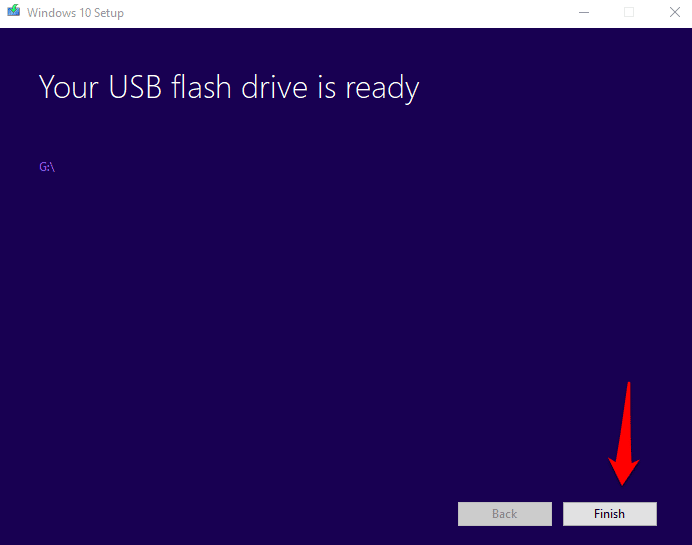
Подождите, пока он не достигнет 100%. Как я уже говорил ранее, хотя Microsoft говорит, что вам нужен только диск на 8 ГБ, он показывает 10.6 ГБ, которые используются на моем установочном носителе. Вот почему я рекомендую всем читателям использовать вместо этого дисковод на 16 ГБ или компакт-диск.
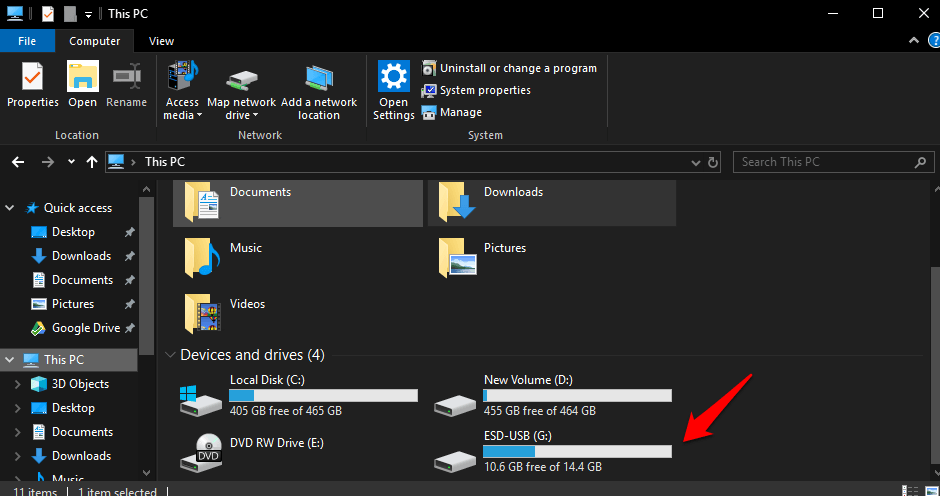
Теперь вы перезагрузите компьютер, на котором хотите установить Windows 10, но перезагрузитесь с флэш-накопителя, а не с жесткого диска. Ниже Подробное руководство по загрузке с USB Независимо от марки и модели вашего компьютера. Процесс проще, чем кажется.
После перезагрузки компьютера с USB-накопителя или компакт-диска, если вы создали на нем установочный носитель, на компьютере, на котором вы хотите установить Windows 10, вы увидите этот экран.
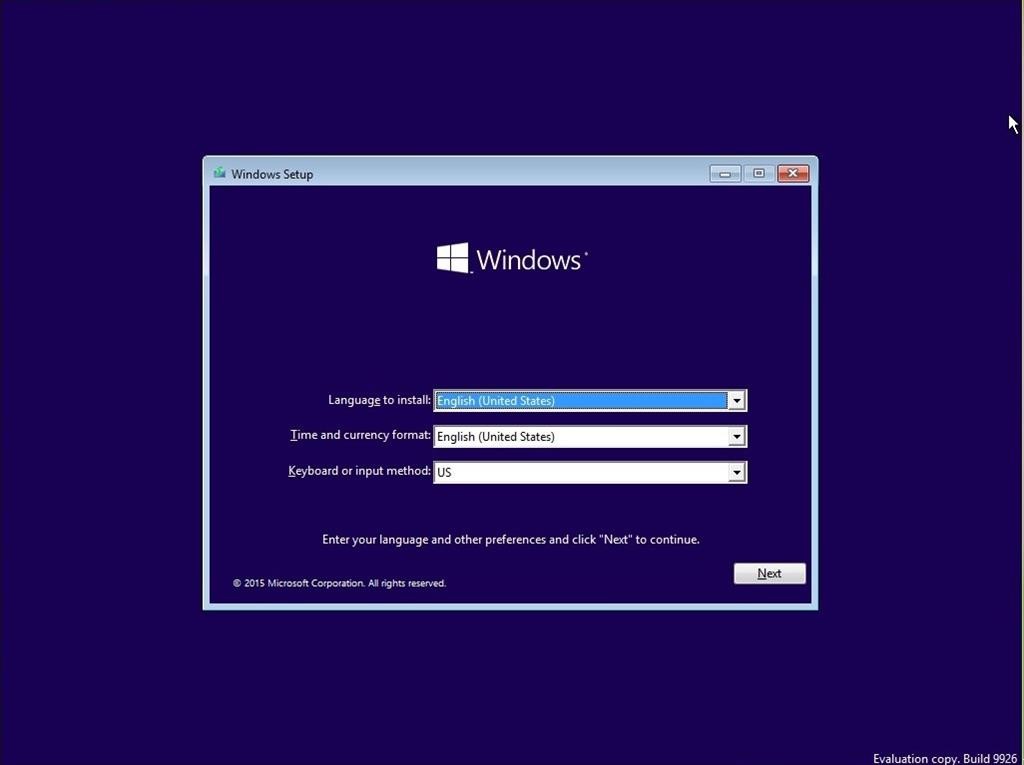
Выберите язык установки, часовой пояс и ввод с клавиатуры в зависимости от вашего местоположения и предпочтений. Нажмите "Далее.
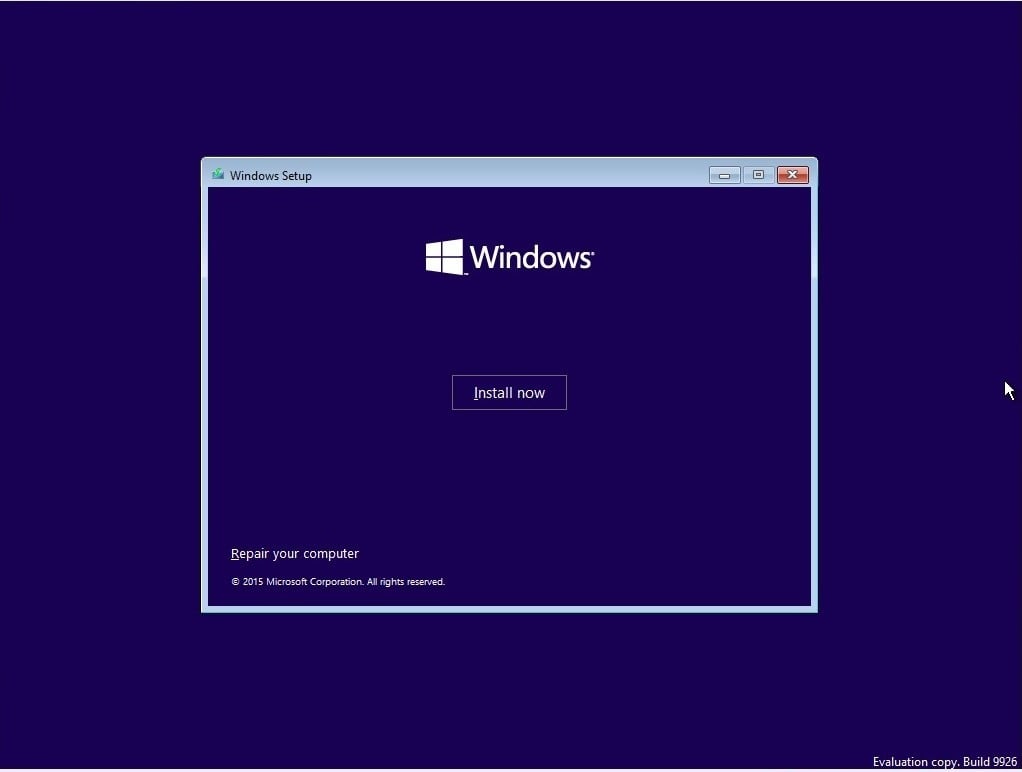
Нажмите «Установить» на этом экране, чтобы начать процесс установки Windows 10. Это снова займет некоторое время, убедитесь, что вы подключены к источнику питания. Если компьютер выключается из-за отсутствия питания во время процесса установки, это может привести к повреждению файлов, а вам это определенно не нужно.
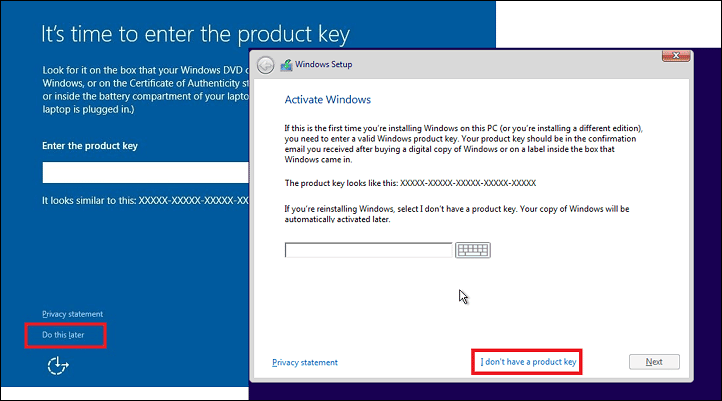
Это момент, которого вы ждали, когда вы введете свою лицензию Windows 10 или ключ продукта в новую систему. После завершения установки вам будет предложено ввести ключ. Сделай это.
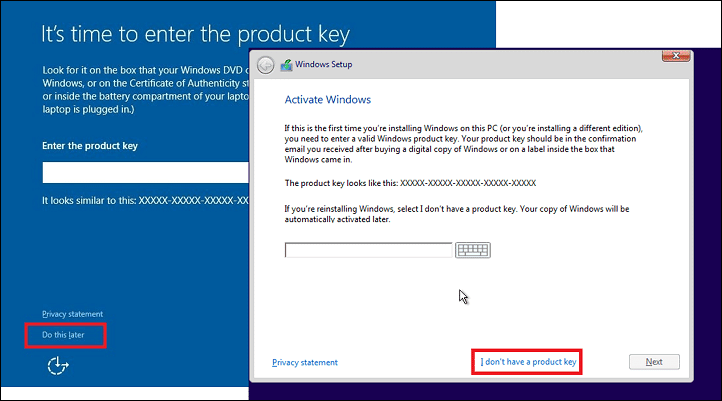
Возможно, на этом этапе вам придется выбрать свою версию Windows. У вас есть лицензия Windows Home или Pro. Убедитесь, что вы выбрали правильную версию, чтобы продолжить процесс установки, иначе активация не удастся, и вам придется начинать заново.
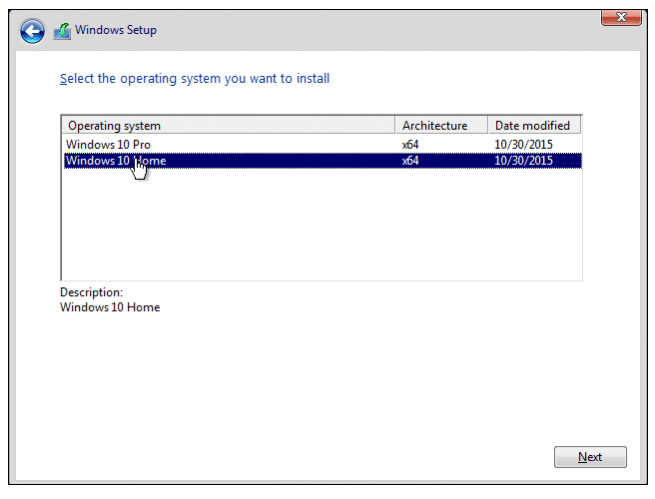
Это приведет вас к экрану настройки, где начнется передача файла. Чтобы продолжить, вы должны принять условия лицензии.
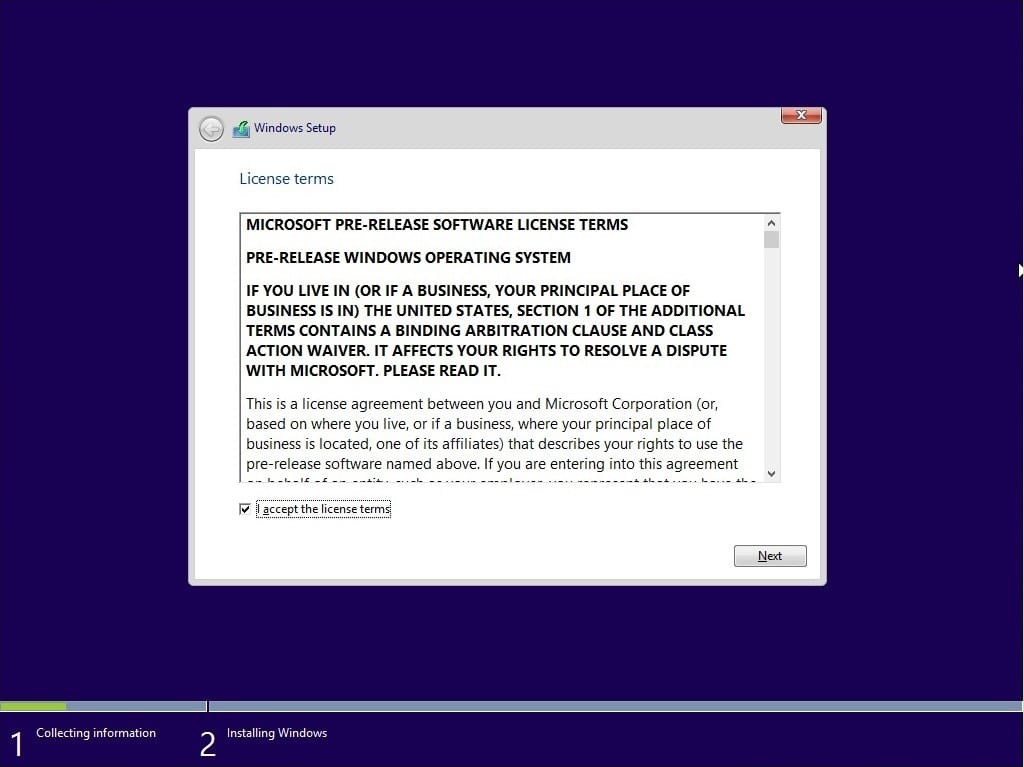
А теперь еще одна важная часть. Здесь вы увидите два варианта. продвижение или обычай. Если вы выполняете новую установку Windows 10 на новый компьютер, выберите «Выборочная». Если вы выполняете обновление с более ранней версии Windows (8.1 или более ранней), вы выберете «Обновить» здесь, чтобы сохранить ваши предыдущие файлы и приложения без изменений.
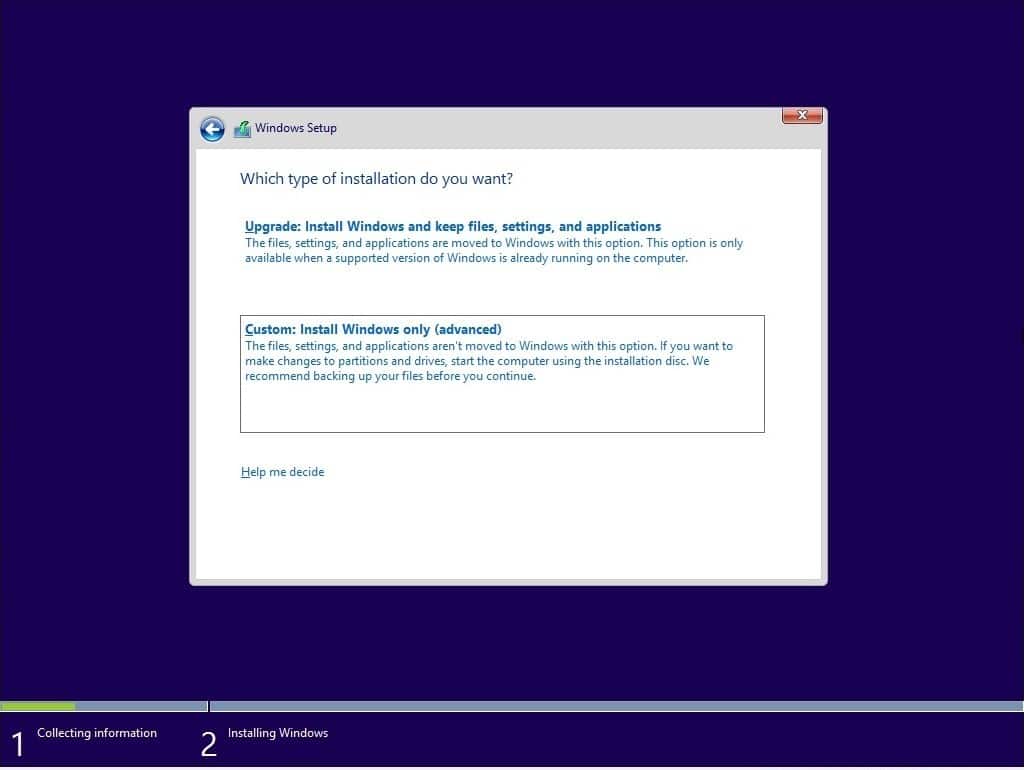
На вашем жестком диске больше одного раздела? Если да, вам будет предложено выбрать раздел для установки Windows 10. Большинство людей выбирают диск C, но это не обязательно, и вы можете выбрать любой раздел. Не выбирайте флешку! Обратите внимание, что на рынке доступно множество бесплатных инструментов, которые помогут вам Легко управлять или даже изменять разделы диска и выделять для них различное пространство.
Выберите диск, на котором есть нераспределенное пространство, которое теперь будет выделено для установочных файлов Windows 10.
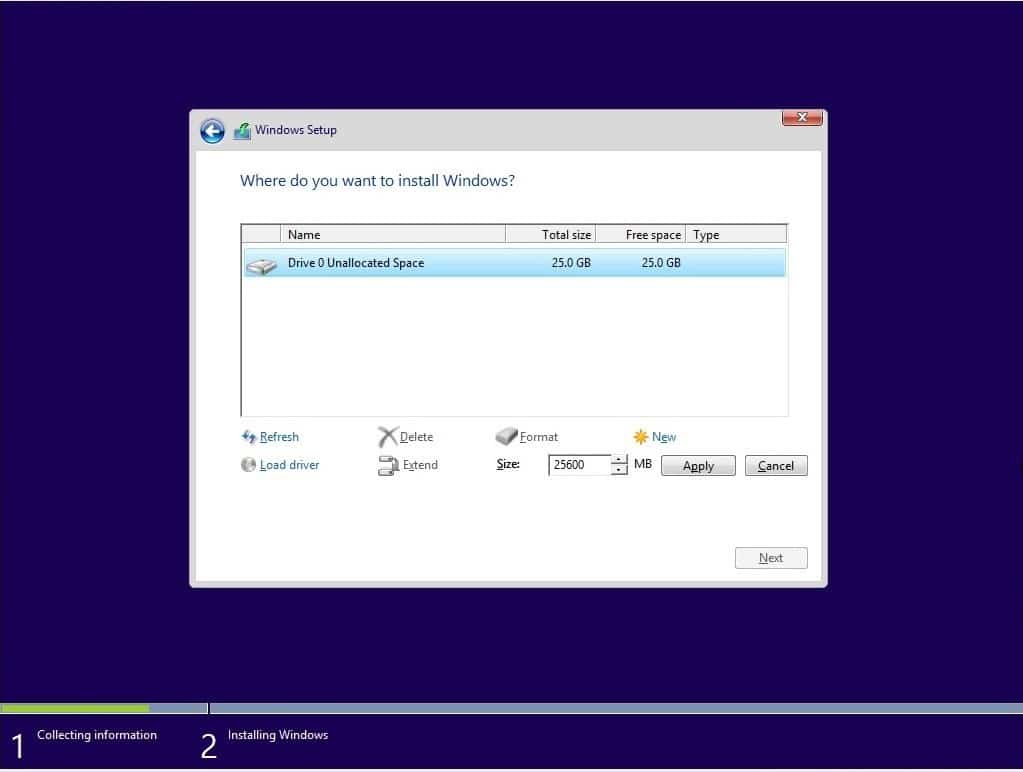
Просто нажмите «Применить» и «ОК» и продолжайте. Установка займет некоторое время, после чего ваш компьютер перезагрузится, и теперь вы должны увидеть, что Windows 10 активирована на вашем новом компьютере.
Передача лицензии Windows 10
Теперь вы знакомы со всем процессом. Вы можете удалить лицензию Windows 10 со старого компьютера иУстановить Windows 10 на новом ПК или даже при обновлении предыдущей версии операционной системы до Windows 10. Наконец, перенос лицензии на Windows 10 из Старая машина на новую.







